I denne veiledningen viser jeg deg hvordan du kan lage realistiske speilinger i Photoshop. Du vil lære trinn for trinn hvordan du kan speile logoer og objekter for å oppnå imponerende effekter. Vi vil bruke både enkle teknikker for logoer og litt mer komplekse metoder for fysiske objekter som vesker. La oss komme i gang!
Viktigste læringspunkter
- Du kan opprette en kopi av laget i Photoshop for å lette speilarbeidet.
- Det horisontale og vertikale speilingen av lagene er enkelt med tastekombinasjoner og høyreklikk.
- Hjelpelinjer og formgitter er nyttige for nøyaktige justeringer.
- Å bruke lagmasker og uskarphetsfiltre kan forbedre realiteten av skygger.
Trinn-for-trinn veiledning
Først vil vi begynne med det enkleste eksempelet: å speile et logo.
For å speile logoen, må du opprette en kopi av laget. Trykk kontroll og J for å duplisere logo-laget. Nå er det på tide å speile kopien. Trykk kontroll og T for å aktivere transformasjonsverktøyet. Deretter høyreklikker du på laget og velger alternativet "Speil horisontalt". Deretter kan du flytte det speilede laget frem og tilbake til det er riktig posisjonert. Bekreft endringene dine ved å trykke Enter. Nå har du allerede speilet den andre halvdelen av logoen.
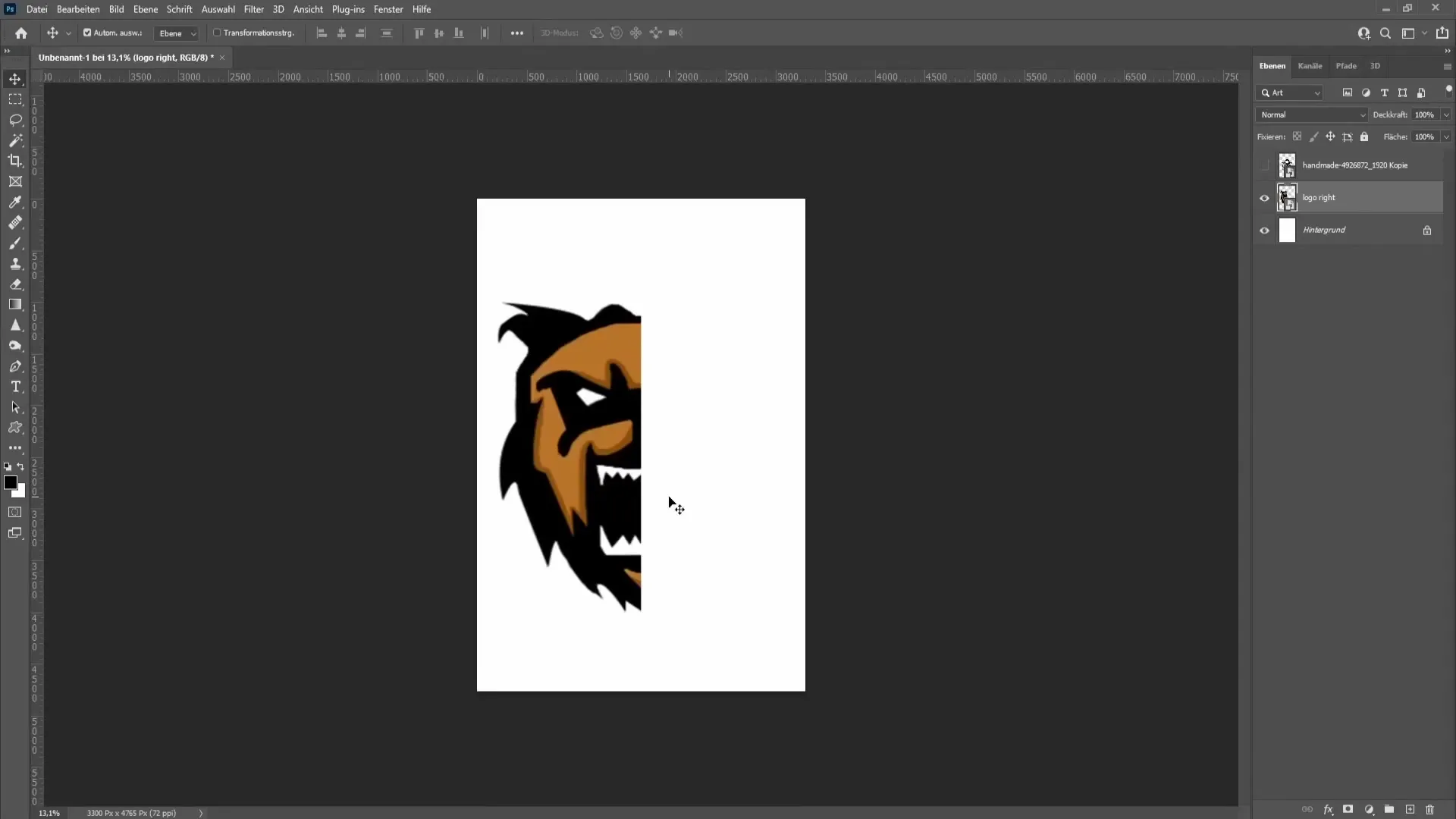
Nå går vi videre til vårt neste eksempel: en veske. Først sletter jeg de forrige lagene for å unngå forvirring. Opprett på nytt en kopi av vesken ved å trykke kontroll og J. Gjenta den forrige handlingen med kontroll og T, høyreklikk og velg "Speil vertikalt" for å speile vesken ovenfra og ned. Plasser den speilede vesken slik du ønsker. Det kan være nyttig å bruke piltastene for å flytte den nederst plasserte vesken litt opp hvis den ikke passer helt.
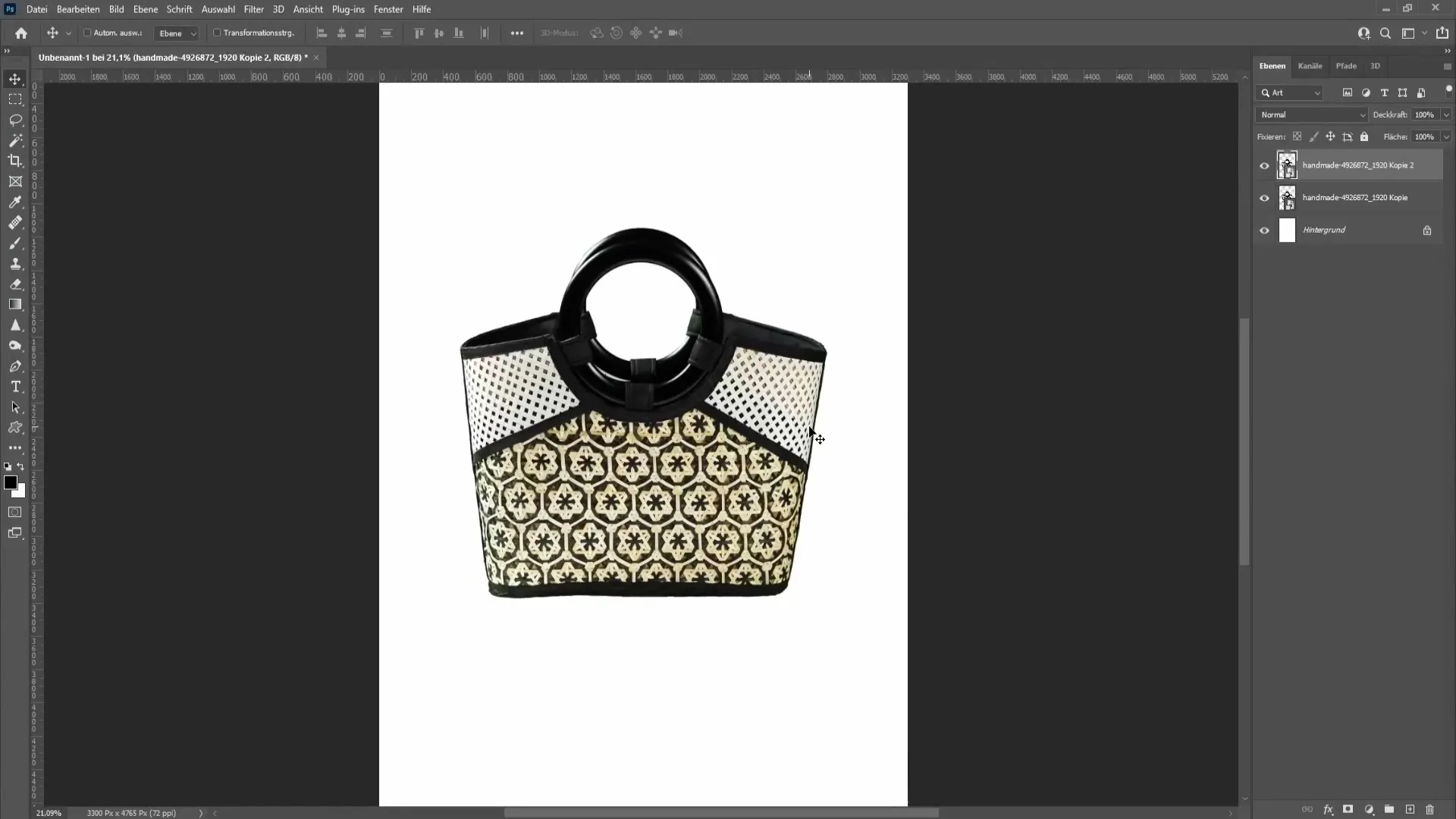
For å sikre at alt er på samme nivå, kan du bruke hjelpelinjer. Trykk kontroll og R for å vise eller skjule linjalen. Hjelpelinjene hjelper deg med å sjekke den nøyaktige posisjonen til begge veskene.

Når du har sjekket posisjonene, kan du trekke den speilede vesken nærmere den andre vesken. Det bør ikke være store avstander. Du kan bruke gitterverktøyet for å plassere de to veskene nærmere hverandre. Klikk på "Rediger" og velg "Gitter" for å sjekke avstandene. Bare flytt objektene nærmere og bekreft plasseringen.
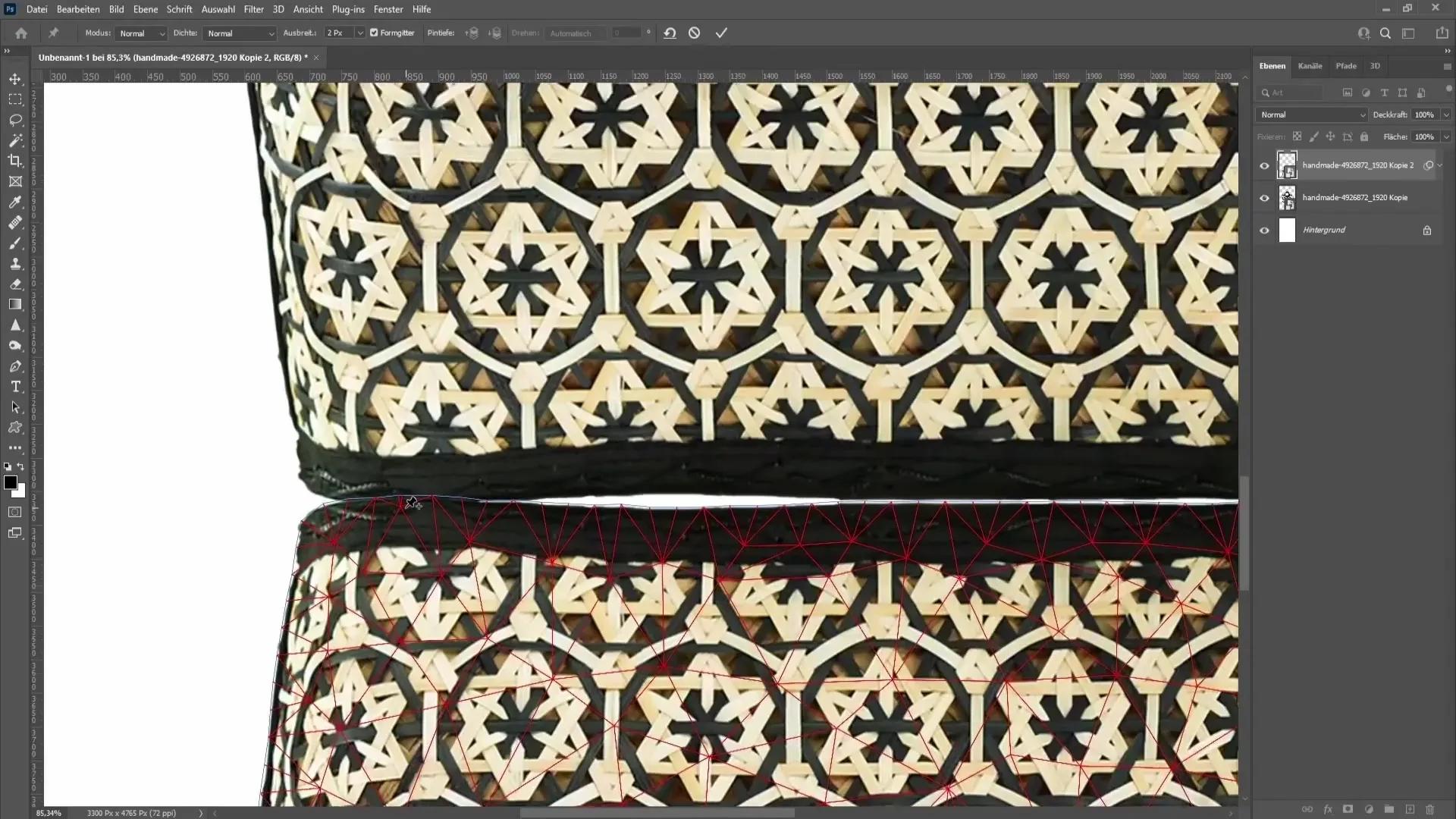
Nå kan du justere posisjonen til den øverste vesken for å få den rett og i samme linje som den nederste vesken. For å gjøre dette, plasserer du enda et punkt i formgitteret for å få alt i en rett linje. Sjekk sluttresultatet for å sikre at alt ser bra ut.
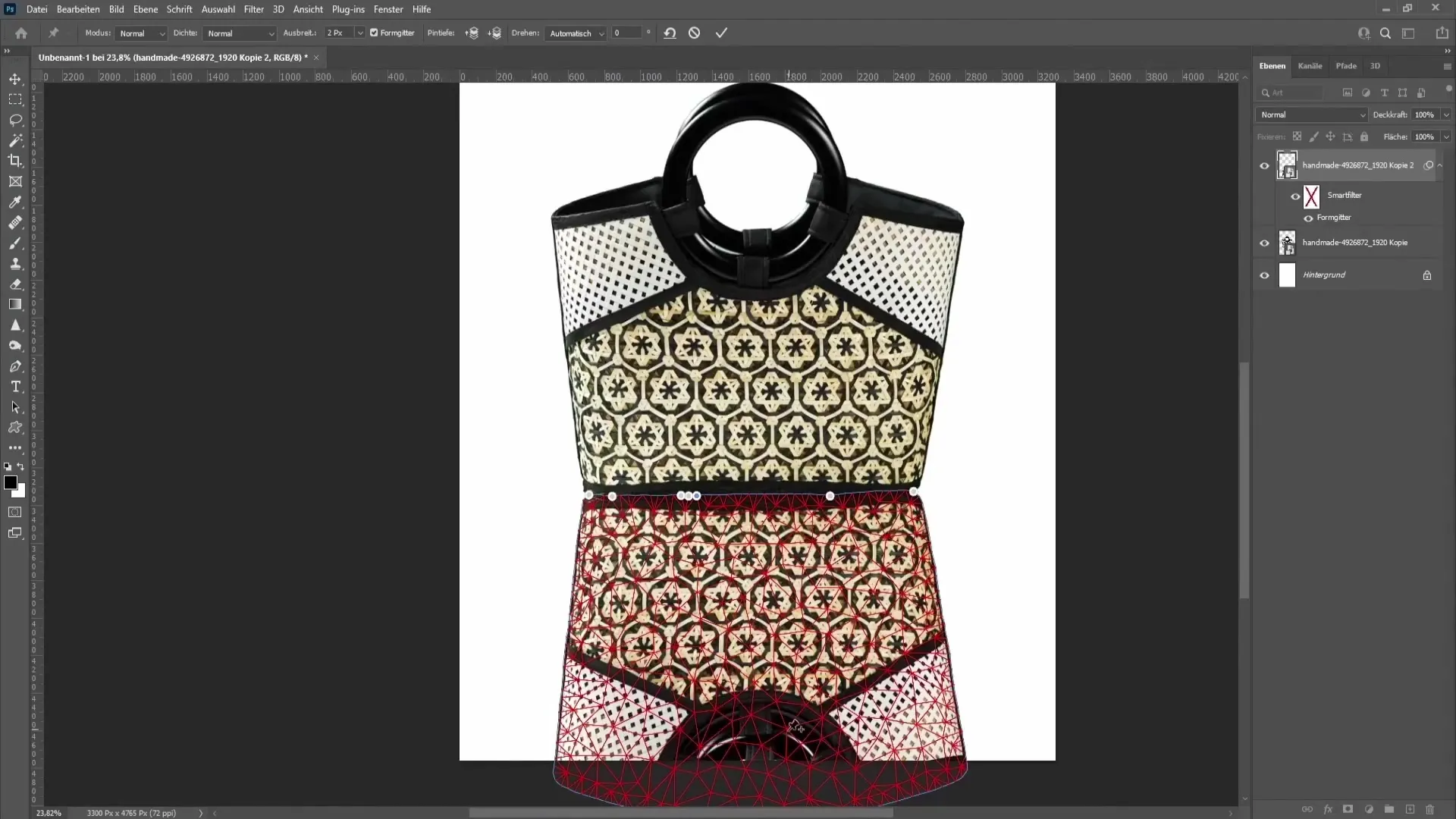
For å lage en realistisk skygge, dra det speilede veskelaget under det originale veskelaget og reduser gjennomsiktigheten. Dette får det til å se ut som om vesken kaster en skygge på bakken, noe som gir bildet mer dybde.
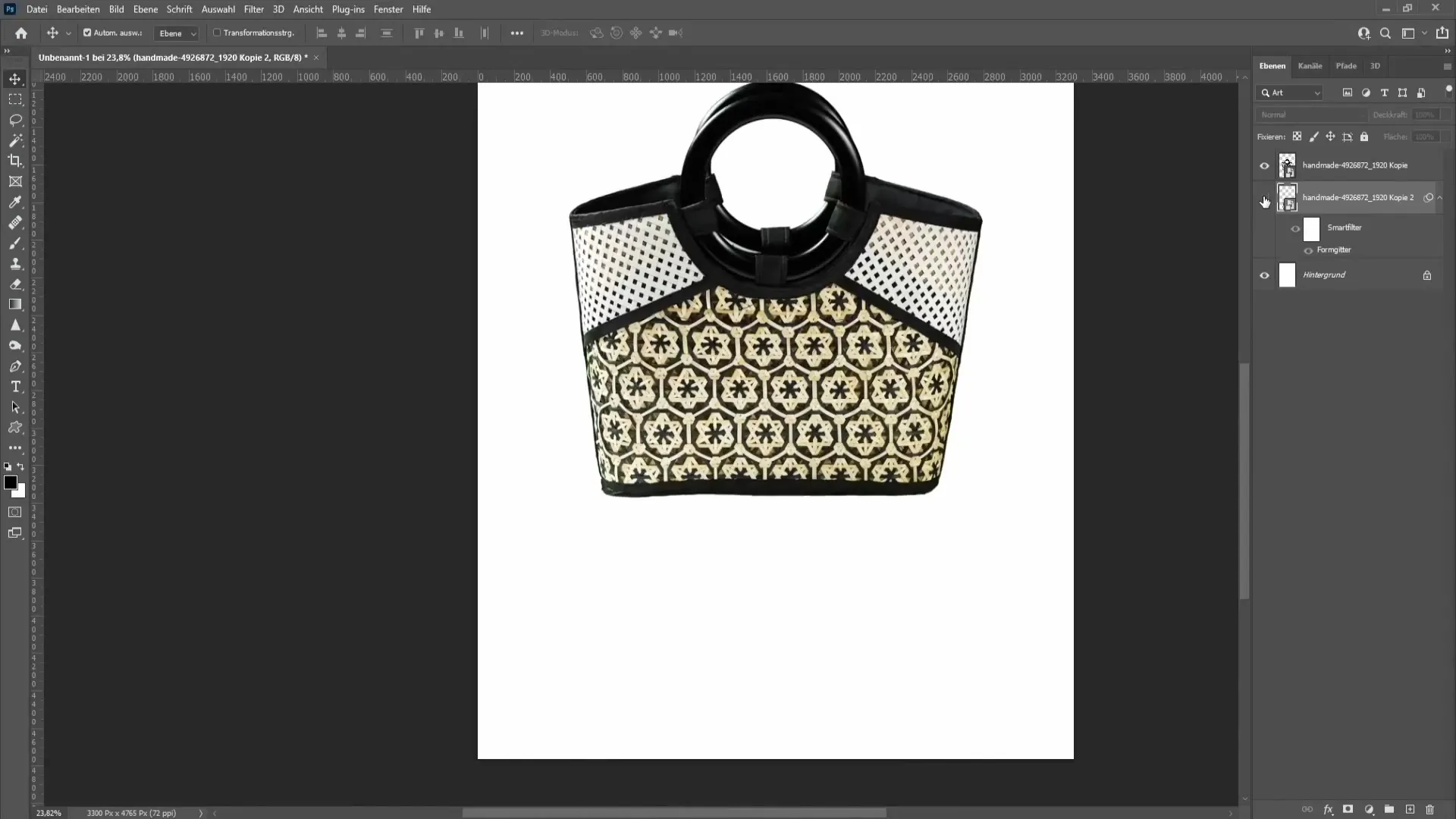
Nå legger vi en lagmaske på skyggelaget, noe du bør vurdere når du oppretter en realistisk skygge. Velg forløpsverktøyet og sørg for at du har en forløpsfarge fra gjennomsiktig til svart. Med en gjennomsiktighet på ca. 77% drar du en forløp ovenfra og ned for å få skyggen til å se mykere ut.
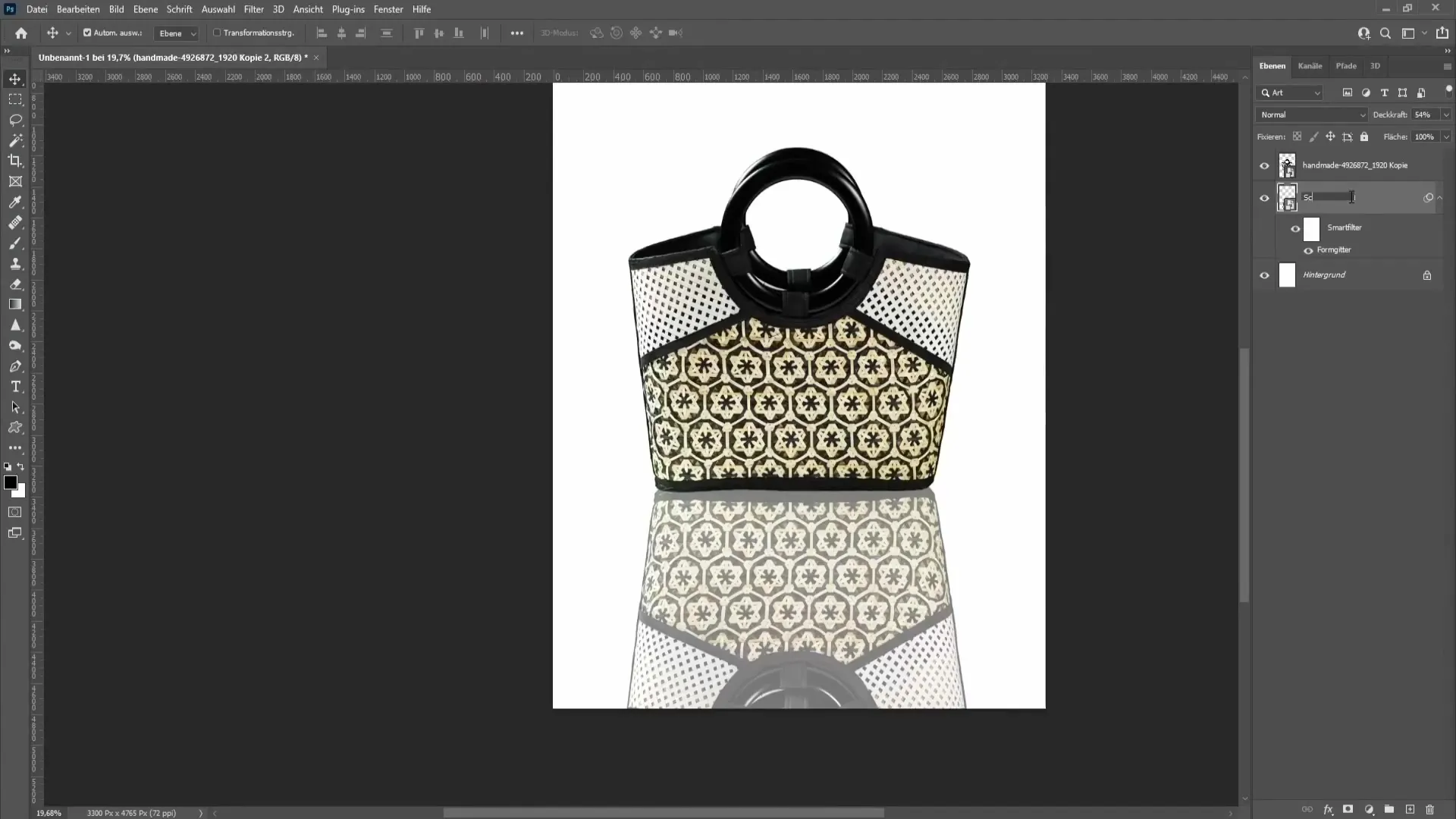
For å få slutten av skyggen til å se mer naturlig ut, kan du bruke en pensel med 0% hardhet og 2 til 3% flyt. Mal over masken med svart farge for å gjøre overgangen av skyggen finere. Dette bidrar betydelig til det realistiske utseendet.
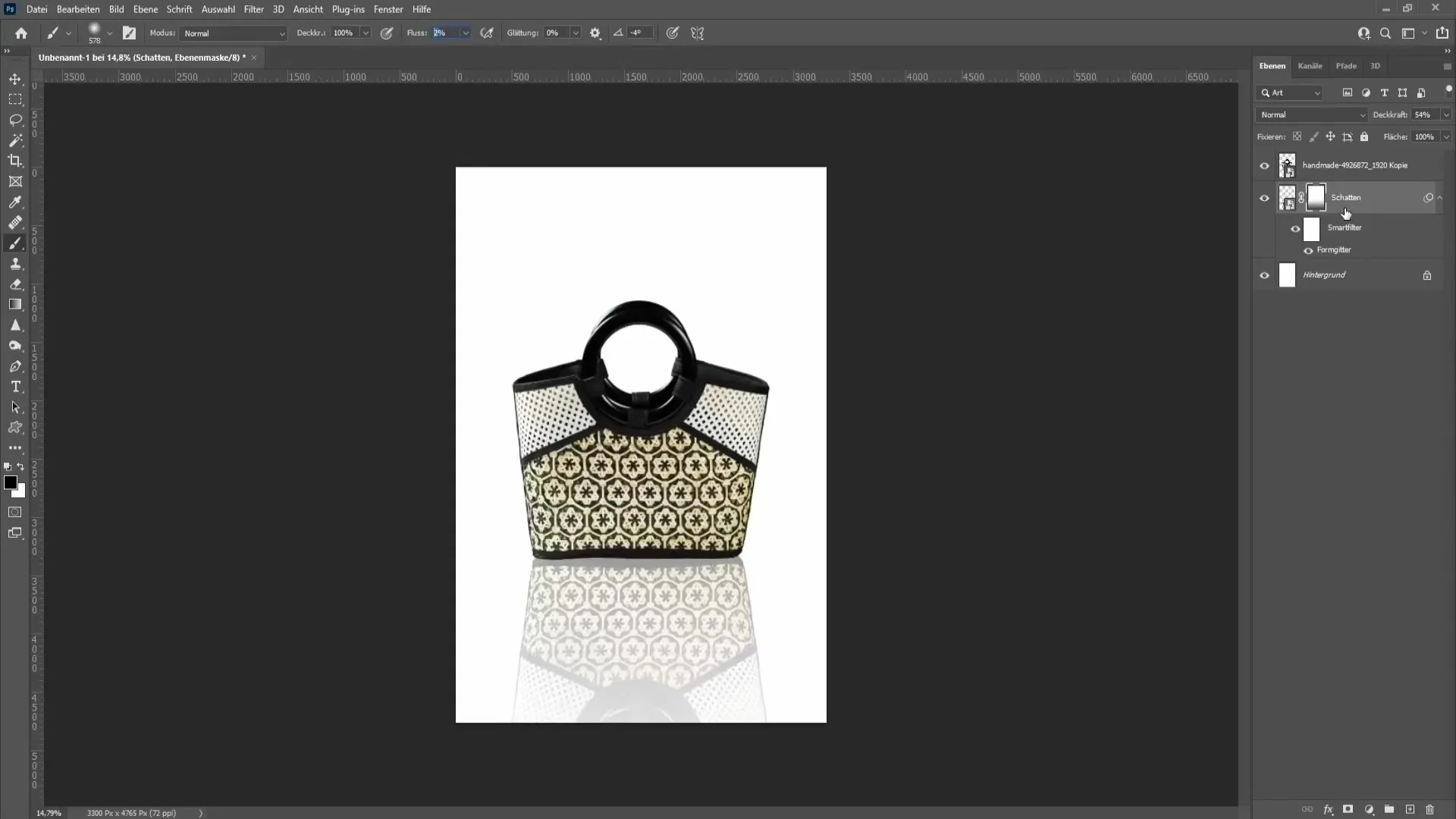
For å legge til ekstra detaljer, opprett en ny lag mellom de to lommene og mal inn en liten kjerne skygge. Bruk en mindre pensel og sørg for å holde skyggene så tynne og subtile som mulig.
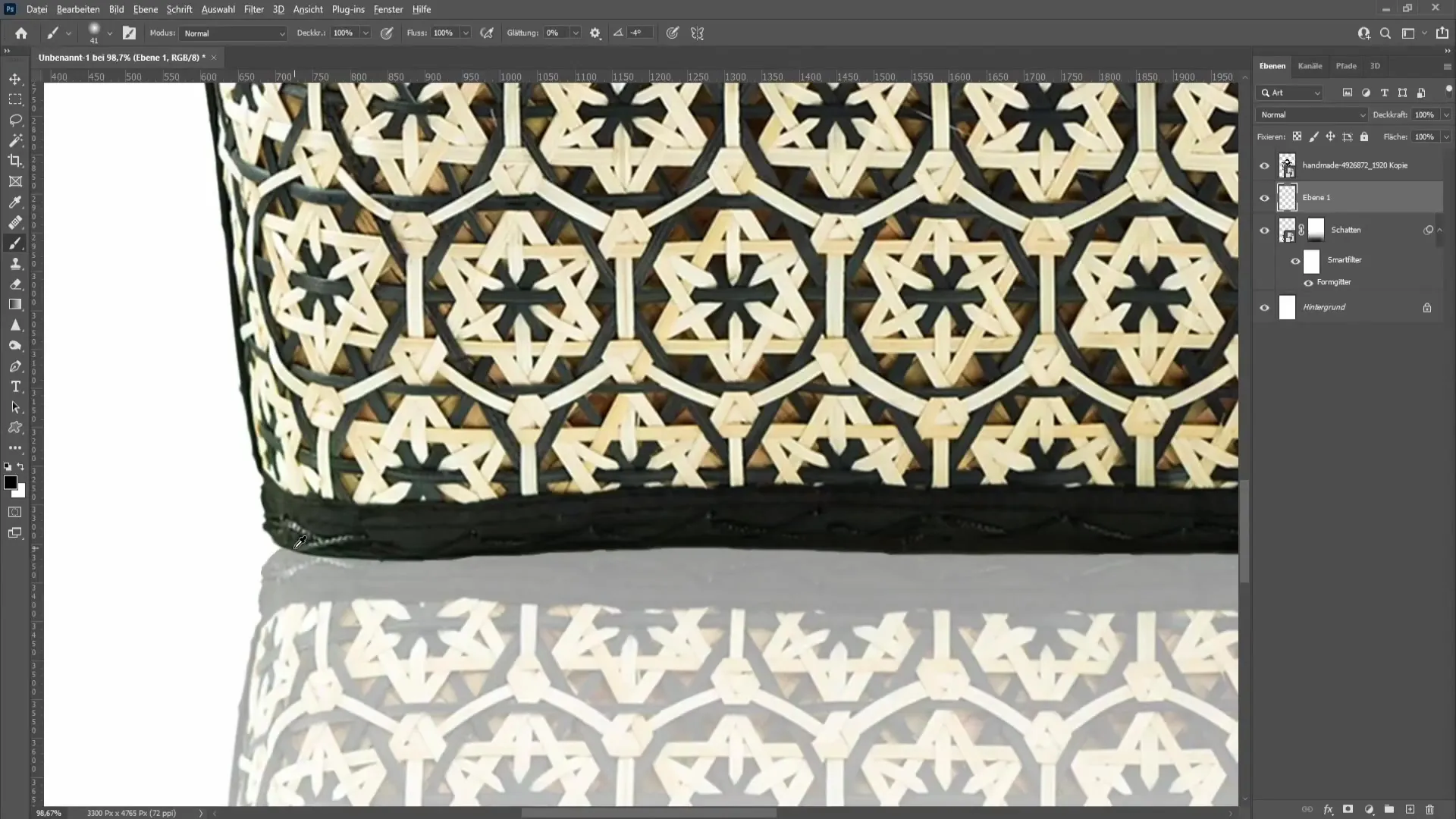
Hele bildet vil nå virke enda mer realistisk hvis du bruker en uskarphetsfilter på skygge-laget. Gå til "Filter" og velg "Blur-filter", deretter "Gaussian Blur". Sett radius til en verdi mellom 3 og 4 piksler for å gjøre skyggene myke. Bekreft valget og sjekk resultatet, skyggen skal nå se mye mer realistisk ut.
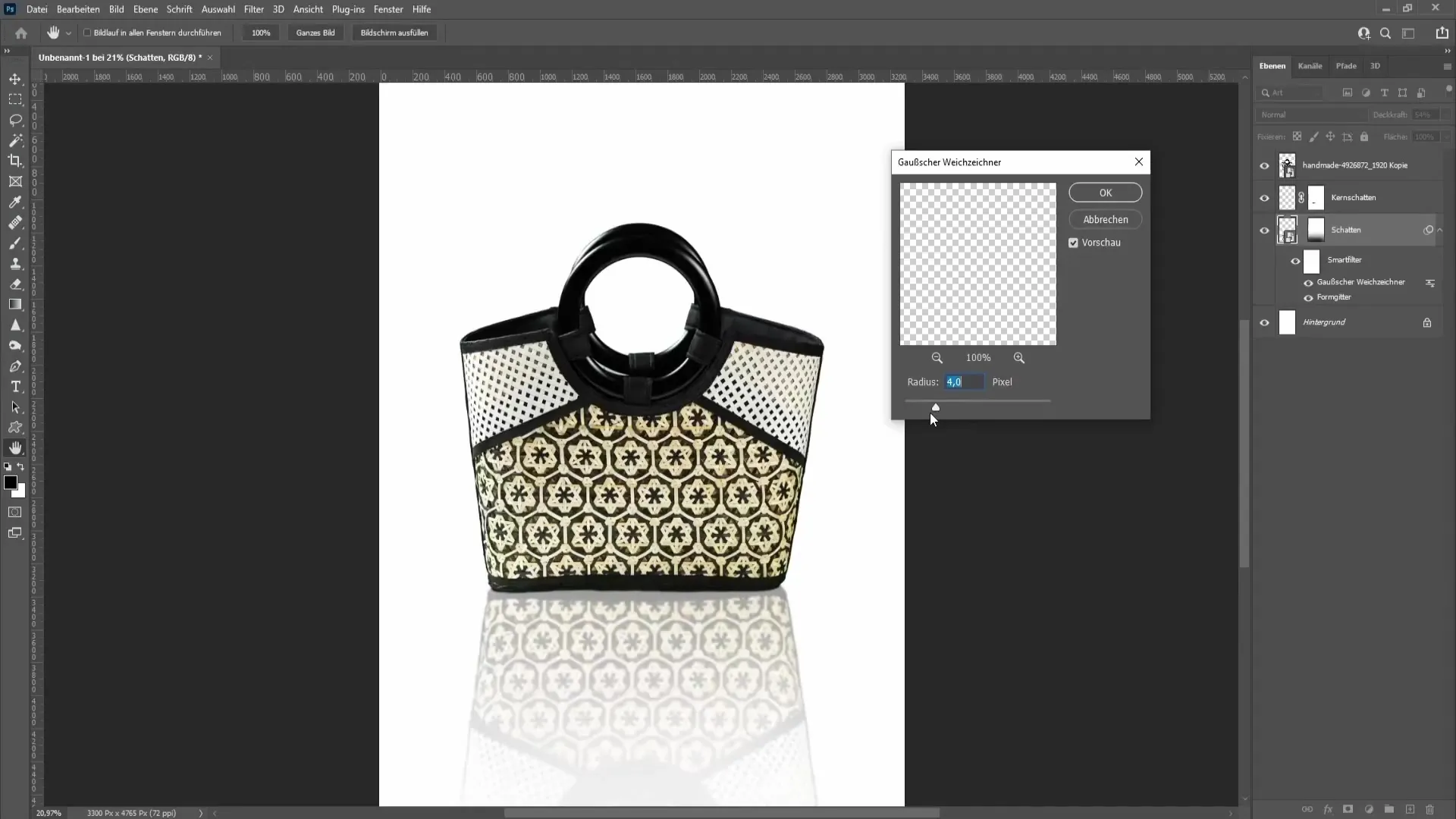
Ikke kast bort for mye tid med å finne riktig balanse for skyggene og nøyaktigheten i tegningen. Husk at skyggen ikke bør være for markert for å ikke forstyrre det naturlige utseendet. Du kan alltid ta deg tid til å perfeksjonere bildet.
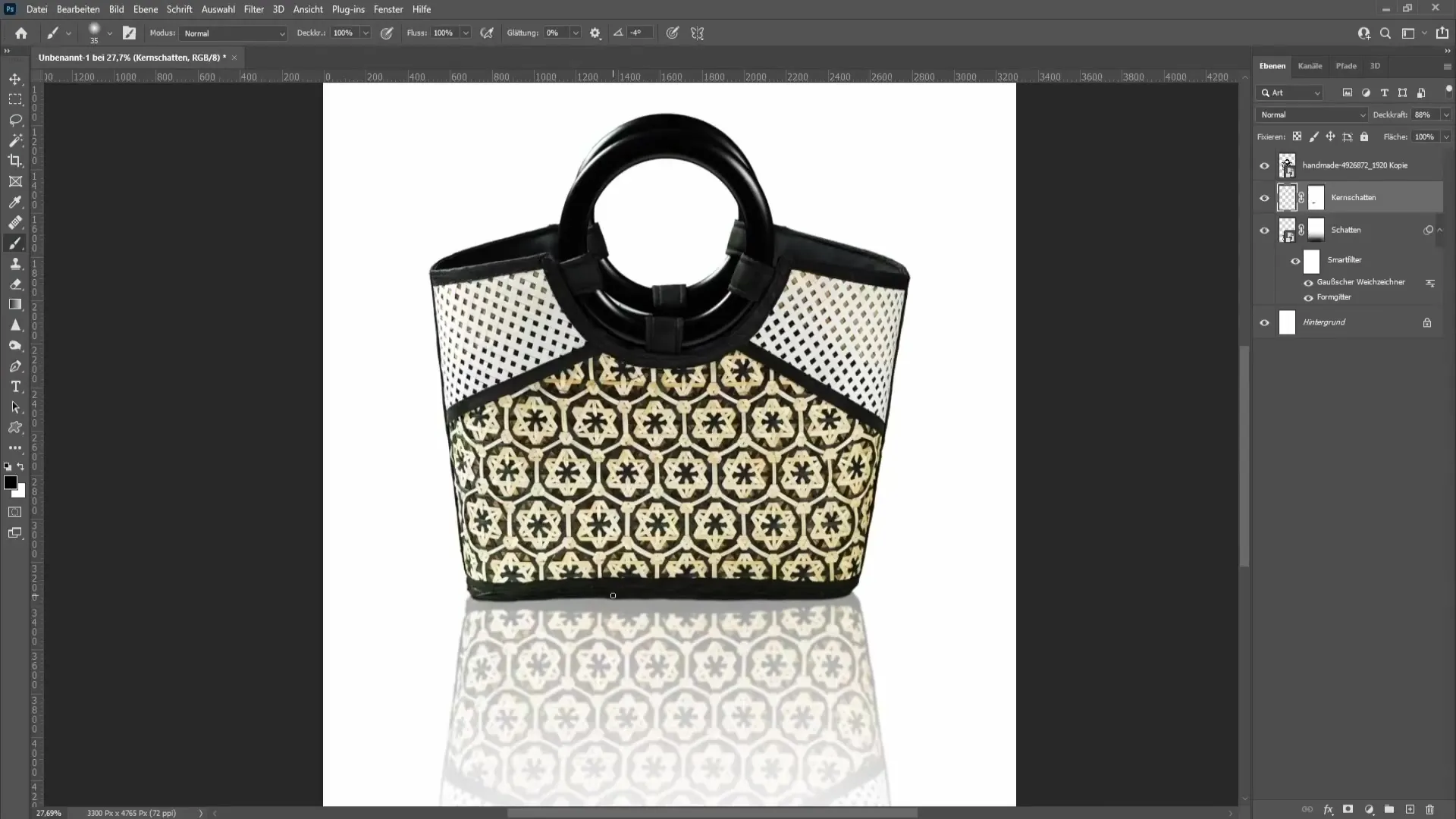
Oppsummering
I denne trinnvise veiledningen har du lært hvordan du kan lage realistiske speilinger i Photoshop. Fra å speile et enkelt logo til mer avanserte teknikker med en lomme, har du nå verktøyene til å oppnå imponerende effekter.
Ofte stilte spørsmål
Hvordan lager jeg en kopi av et lag i Photoshop?Trykk på kontroll og J samtidig for å lage en kopi av laget.
Hvordan kan jeg speilvende et lag?Aktiver transformasjonsalternativet med kontroll og T, høyreklikk på laget og velg speilvendt horisontalt eller vertikalt.
Hva er et lagmaske og hvorfor er den nyttig?En lagmaske lar deg vise eller skjule bestemte områder av et lag, slik at du kan gjøre skyggene mer realistiske.
Hvordan endrer jeg gjennomsiktigheten til et lag i Photoshop?Velg laget og endre gjennomsiktighetsverdien i lagpanelet.
Hvordan bruker jeg rutenettverktøyet?Gå til "Rediger" og velg "Rutenett" for å bruke rutenettverktøyet og justere objekter mer nøyaktig.


